
Comment se débarrasser de Liquid Glass sous macOS 26 Tahoe ?
Apple a sorti il y a quelques jours macOS 26 Tahoe avec sa nouvelle interface “Liquid Glass” qui est censée “révolutionner votre expérience utilisateur”. Mais bon ça plait pas à grande monde… Y’a soit les gars comme moi à qui ça en touche une sans faire bouger l’autre. J’ai même pas trop vu la différence à vrai dire. Puis y’a les gens qui veulent la désactiver le plus vite possible.
Le problème c’est que quand Apple lance un truc “révolutionnaire” que tout le monde cherche à virer, c’est jamais simple !
Pour ceux qui en sont encore à se demander s’il faut passer sous Windows 11, sachez que Liquid Glass, c’est cette nouvelle couche visuelle qu’Apple a plaquée sur macOS 26. C’est de mon point de vue, une bonne grosse idée marketing pour nous vendre de la transparence, de la luminosité, des effets de flou artistique partout. Ça fait joli dans les keynotes avec les animations fluides et des transitions qui brillent sauf qu’en vrai, sur le Mac, ça donne surtout des menus où on voit que dalle et des fenêtres où le texte est en partie illisible.
Voilà donc le premier vrai gros problème de Liquid Glass, c’est la lisibilité. Les menus sont tellement transparents que vous ne voyez plus ce qui est écrit dedans et le Centre de contrôle c’est une abomination, avec des couches de blanc sur du blanc et juste une petite ombre portée ridicule pour différencier les éléments.
Et le pire, c’est que c’est pas un design pensé pour Mac. C’est un design iOS qu’Apple a voulu coller de force sur macOS. Les boutons arrondis façon Liquid Glass qui sont super réactifs sur un écran tactile, bah sur Mac avec une souris, c’est juste des boutons tout naze et vu que les barres d’outils c’est partout dans macOS, on se tape ça en permanence !
Certains utilisateurs bien OuinOuin relous se plaignent même de fatigue oculaire. Le contraste bas, la transparence excessive et l’encombrement visuel font que tout se mélange dans leur petit cerveau tout mou et au final on passe plus de temps à plisser les yeux pour lire un menu qu’à bosser. Et c’est pas Apple qui va rembourser les séances chez l’orthoptiste !
Heureusement, y’a des solutions pour virer toute cette merde. La première c’est la méthode officielle via les réglages d’accessibilité. Vous ouvrez Réglages Système, vous allez dans Accessibilité puis Affichage, et vous cochez “Réduire la transparence”. Ça désactive pas complètement Liquid Glass mais ça réduit l’intensité de l’effet. C’est mieux que rien.
Mais si vous voulez vraiment tuer Liquid Glass dans l’œuf, y’a une commande qui fait le taf très bien. Vous ouvrez un Terminal et vous tapez :
defaults write -g com.apple.SwiftUI.DisableSolarium -bool YES
Vous redémarrez ensuite votre Mac et hop, Liquid Glass sera un lointain souvenir. Ce qui est marrant, c’est que cette commande suggère que Liquid Glass n’est qu’un simple skin plaquée par-dessus l’interface classique de macOS… donc au final toute cette révolution visuelle incroyable c’est juste un bon gros vernis qui va même surement jaunir avec le temps.
Et pour ceux qui veulent aller encore plus loin, y’a
SolidGlass
, un petit utilitaire gratuit et open-source qui vous permet de désactiver Liquid Glass soit pour tout le système, soit app par app. Vous le téléchargez, vous lui donnez les permissions d’accessibilité (oui, ça demande pas mal d’accès mais c’est open-source donc vous pouvez vérifier le code), et il vous liste toutes vos apps installées avec des cases à cocher.
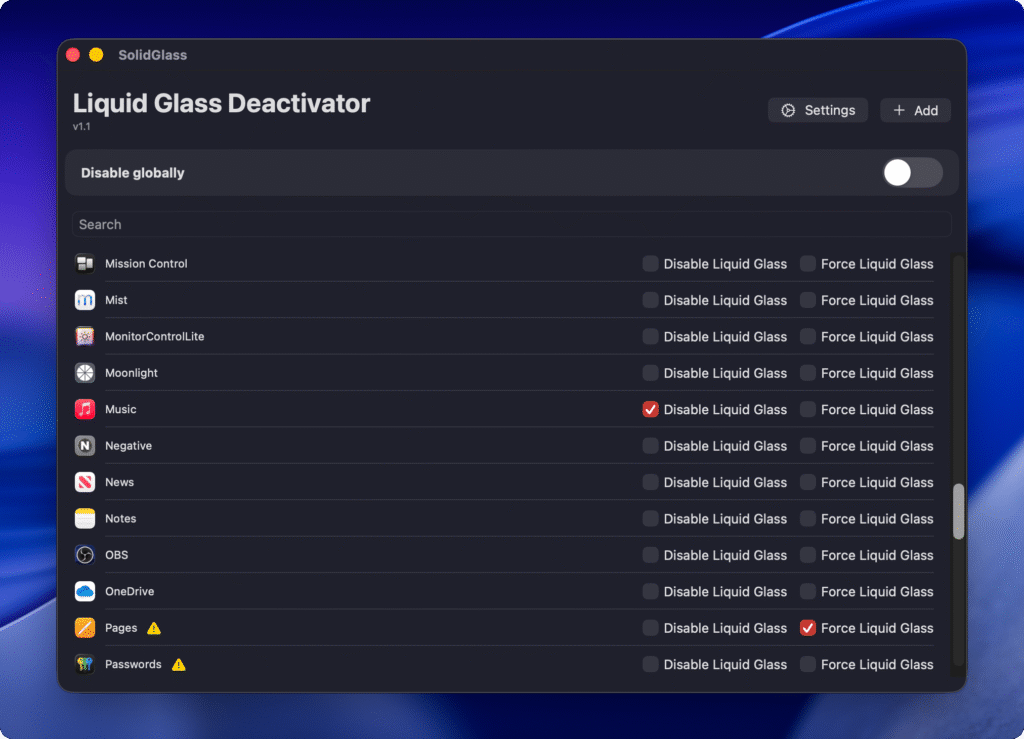
Vous cochez une app, vous la relancez, et bim, plus de Liquid Glass sur cette app. C’est parfait si vous voulez garder l’effet sur certaines apps et le virer sur d’autres par contre attention, certaines apps système sont obligées de garder leur effet Liquid Glass. C’est donc parfois impossible à virer mais c’est comme ça. (Merci Apple ^^)
Puis si ça vous plait pas, c’est peut-être le moment de retourner sous Windows ou d’aller découvrir les plaines sauvages de Linux !

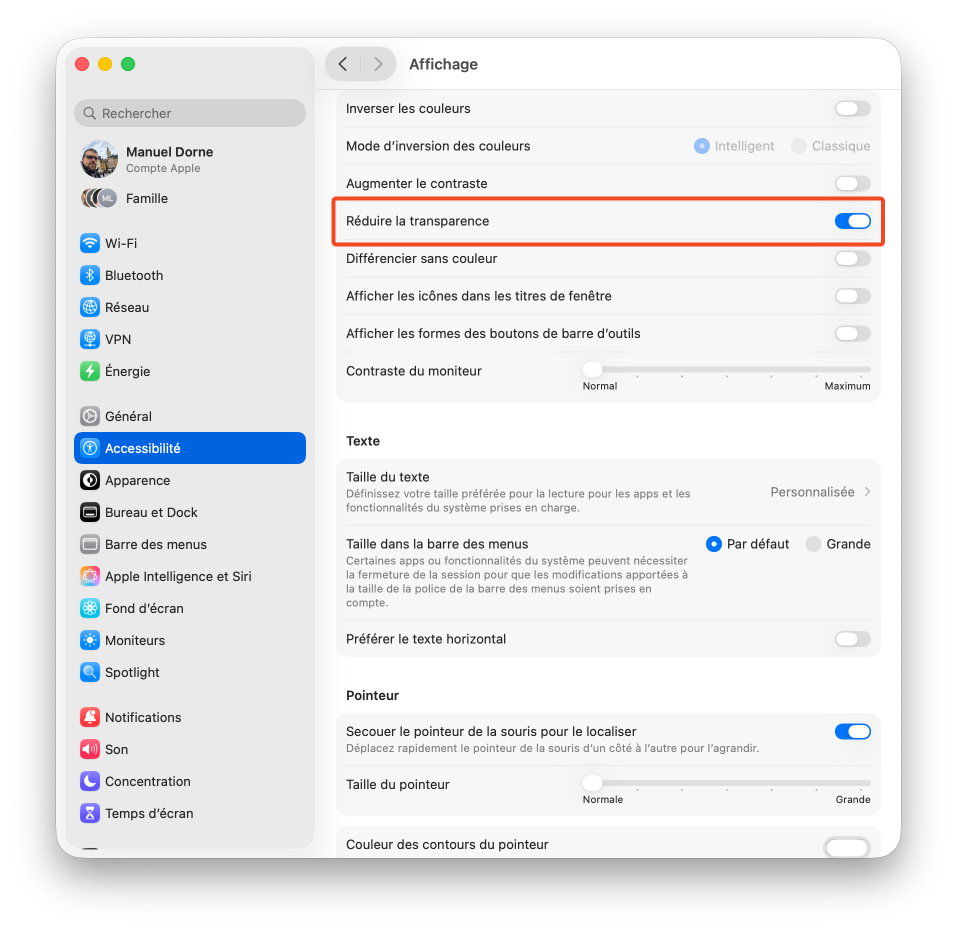
Leave a Comment